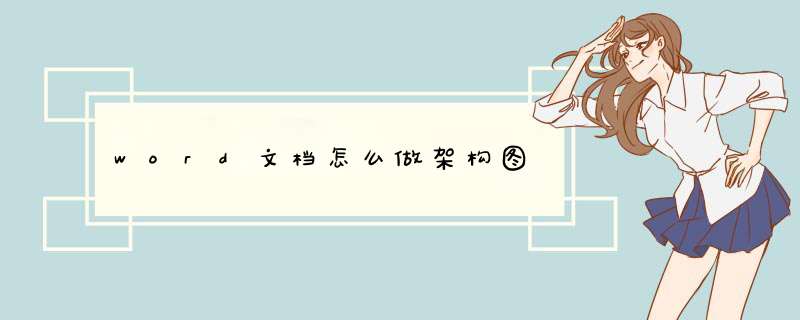
步骤一:例如人事关系组织结构图,总经理下面有三个职位,三个职位下面各有助手。
步骤二:切换到“插入”标签,在“插图”栏下,找到“SmartArt”工具,点击。
步骤三:在d出来的对话框中,点击“层次结构”,选择第一个形式,即是“组织结构图”。
步骤四:我们不需要的方框,直接按Delete键删除掉。
步骤五:选中要添加下级关系的方框,点击“添加形状”下拉列表,选择“添加助理”,重复此 *** 作,添加所有的助理。
步骤六:单击每个方框,即可输入文字了。人事关系组织结构图绘制完成。
结构图是word2003版本及以前的称呼,以后的版本成为smartart ,图形为
,2007版本以后的Word不仅有更多结构可选,而且备好了漂亮的颜色及多种结构如3D,日落,瓷砖等可选。
*** 作方法如下:插入-smartART-选择一个合适的图
美化:插入形状后可以双击图形-点击工具栏设计-可以改变款式,重新着色及选择效果图:
打开文档后点击插入结构图的位置,点击插入后选择SmartArt,选择组织结构图后点击组织结构图的输入框,分别输入组织结构每个部分的名称即可。
think book16p
Windows11
word2019
1、首先打开一张空白的Word文档,找到菜单栏的“插入”。
2、在插入选项下面,找到“smartart”这个选项。
3、再点击“smartart”,进入“选择smartart图形”,就看到左边有很多可以选择的选项。
4、然后做架构图,找到层次关系结构。
5、找到一个关系结构图,点击确定。
6、就有一个架构图的轮廓。
7、最后在左边“在此处键入文字”的地方输入需要输入的架构图人员即可。
欢迎分享,转载请注明来源:内存溢出

 微信扫一扫
微信扫一扫
 支付宝扫一扫
支付宝扫一扫
评论列表(0条)